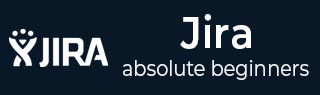
- JIRA教程
- JIRA - 主页
- JIRA - 概述
- JIRA - 项目
- JIRA - 问题
- JIRA - 工作流程
- JIRA - 安装
- JIRA - 免费试用设置
- JIRA - 登录
- JIRA - 仪表板
- JIRA - 问题类型
- JIRA - 屏幕
- JIRA - 问题创建
- JIRA - 克隆问题
- JIRA - 创建子任务
- JIRA - 将问题转换为子任务
- JIRA - 将子任务转换为问题
- JIRA - 使用 CSV 创建问题
- JIRA - 编辑问题
- JIRA - 通过电子邮件发送问题
- JIRA - 标记问题
- JIRA - 链接问题
- JIRA - 移动问题
- JIRA - 查看/更改历史记录
- JIRA - 观看问题并投票
- JIRA - 搜索
- JIRA - 高级搜索
- JIRA - 报告
- JIRA - 工作负载饼图
- JIRA - 创建的问题与已解决的问题
- JIRA - 燃尽图
- JIRA 有用资源
- JIRA - 快速指南
- JIRA - 有用的资源
- JIRA - 讨论
JIRA - 报告
JIRA 在项目中提供不同类型的报告。它有助于分析任何项目的进度、问题、阻碍因素和及时性。它还有助于分析资源利用率。
如何访问报告
要访问 JIRA 中的报告,用户应转到“项目”→选择“特定项目”。以下屏幕截图显示了如何导航到特定项目。

单击页面左侧的报告图标。它将显示 JIRA 支持的所有报告。以下屏幕截图显示了如何访问“报告”部分。

当用户点击切换报告时,将显示报告列表。以下屏幕截图显示了可用于快速切换的报告列表。

报告类型
JIRA 将报告分为四个级别,分别是 -
- 敏捷
- 问题分析
- 预测与管理
- 其他的
现在让我们详细讨论一下上述报告类别的特点。
敏捷
以下是敏捷报告的功能列表。
燃尽图- 跟踪剩余的总工作,以及冲刺是否实现项目目标。
Sprint Chart - 跟踪每个冲刺中已完成或推回积压工作的工作。
速度图- 跟踪从冲刺到冲刺完成的工作量。
累积流程图- 显示问题随时间的状态。它有助于识别高风险问题或未解决的重要问题。
版本报告- 跟踪版本的预计发布日期。
史诗报告- 显示在给定时间内完成史诗的进度。
控制图- 显示产品、其版本或冲刺的周期时间。它有助于确定当前流程的数据是否可用于确定未来的绩效。
Epic Burn Down - 跟踪完成史诗所需的预计冲刺数量。
Release Burn Down - 跟踪版本的预计发布日期。它有助于监控版本是否按时发布,因此如果工作进度落后,可以采取强制措施。
问题分析
以下是问题分析的功能列表。
平均年龄报告- 显示未解决问题的平均年龄(以天为单位)。
创建与解决的问题报告- 显示给定时间内创建的问题数量与解决的问题数量。
饼图报告- 显示按指定字段分组的项目问题的饼图。
最近创建的问题报告- 显示项目在一段时间内创建的问题数量以及其中有多少已解决。
解决时间报告- 显示解决问题所需的平均时间。
按报告单级分组- 它有助于按字段对搜索结果进行分组并查看每个组的整体状态。
自问题报告以来的时间- 它有助于跟踪一段时间内创建、更新、解决的问题数量等。
预测与管理
以下是预测和管理类型报告的功能列表。
时间跟踪报告- 显示当前项目中问题的原始和当前时间估计。它可以帮助确定这些问题的工作是否步入正轨。
用户工作量报告- 显示跨项目分配给用户的所有未解决问题的时间估计。它有助于了解用户的工作量,是否负担过重或工作量较少。
版本工作负载报告- 显示每个用户和每个问题剩余的未完成工作量。它有助于了解版本的剩余工作。
除此之外,还有其他类型的报告,其中通常包含饼图,我们将在后续章节中详细讨论。